ExcelでVLOOKUP関数で左の検索
この記事では、ExcelのVLOOKUP関数を使用して左にルックアップする方法を学習します。
シナリオ:
ファクトの場合、VLOOKUP関数はルックアップ配列の右側を探します。
それはその制限の1つです。ただし、テーブルを変更するのは簡単ではありませんが、数式を別の方法で機能させることはできます。 VLOOKUP関数を実行してルックアップする方法の詳細については、以下をご覧ください。
問題を解決する方法は?
式を最初に理解するには、次の関数について少し修正する必要があります。 link:/ forms-and-functions-introduction-of-vlookup-function [VLOOKUP function]
。 link:/ lookup-formulas-how-to-use-the-choose-function-in-excel [CHOOSE function]
次に、上記の関数を使用して式を作成します。 CHOOSE関数は、右側に必須フィールドがあるテーブルを返します。 VLOOKUP関数は、引数テーブル配列を正しい形式で取得します。次に、必須フィールドに従って右側の列番号を選択します。
一般式:
= VLOOKUP ( lookup_value , CHOOSE ( { 1 , 2 } , lookup_range , req_range ) , 2 , 0)
lookup_value:lookup_rangeを検索する値:range、lookup_valueを検索する場所req_range:範囲、対応する値が必要な場合2:2番目の列、req_rangeを表すnum 0:完全に一致するものを検索する
例:
上記のステートメントは、理解しにくい場合があります。例の式を使用してこれを理解しましょう。ここに、世界の国、大陸、およびコードに関する詳細を示す表があります。指定された国コードから国名を見つける必要があります。ここで問題となるのは、国の列がコード列の左側にあることです。したがって、上記の一般式を使用します。
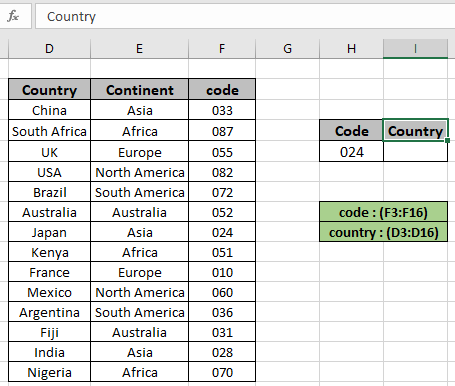
範囲(コード-F3:F16)と範囲(国-D3:D16)に使用される名前付き範囲
アレイ。ここでは、わかりやすいように、セル参照配列の代わりに名前付き範囲を使用しました。まず、H5セルに国コードが記載されている国名を探す必要があります。
G6セルで数式を使用します:
= VLOOKUP ( H5 , CHOOSE ( { 1 , 2 }, code , country) , 2 , 0 )
名前付き範囲
コード:(F3:F16)
国:(D3:D16)
説明:
-
link:/ lookup-formulas-how-to-use-the-choose-function-in-excel [CHOOSE]
(\ {1、2}、code、country)は、以下に示すように、独自の新しいテーブル配列を形成します。
\ {33、 “中国”; 87、 “南アフリカ”; 55、 “英国”; 82、 “米国”; 72、「ブラジル」; 52、 “オーストラリア”; 24、 “日本”; 51、「ケニア」; 10、 “フランス”; 60、 “メキシコ”; 36、 “アルゼンチン”; 31、「フィジー」; 28、「インド」
; 70、 “Nigeria”} * VLOOKUP関数は、指定されたテーブル引数の最初の列で国コードを検索し、指定されたとおりに2番目の列から結果を返します。
-
0は完全一致を探すために使用されます。
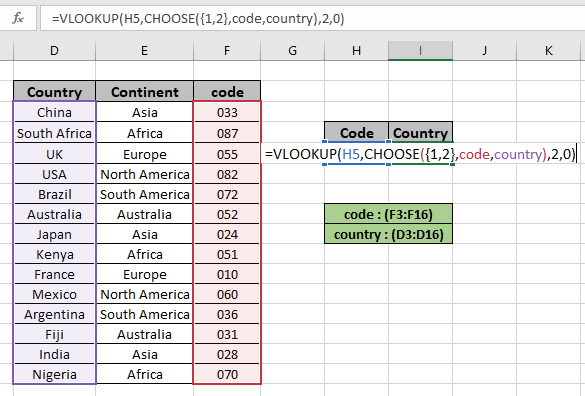
数式は上のスナップショットに示すようになります。 [OK]をクリックして、コード024に対応する国名を取得します。
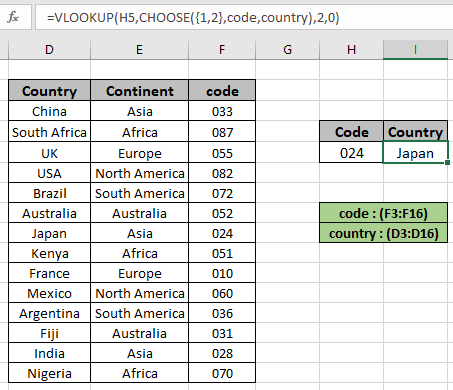
上記のスナップショットからわかるように、数式のコード値に一致する日本の国を取得しました。ここで、コード値から大陸名を抽出する場合。
次の式を使用します:
= VLOOKUP ( H5 , CHOOSE ( { 1 , 2 }, cont , country) , 2 , 0 )
名前付き範囲
コード:(F3:F16)
続き:(E3:E16)
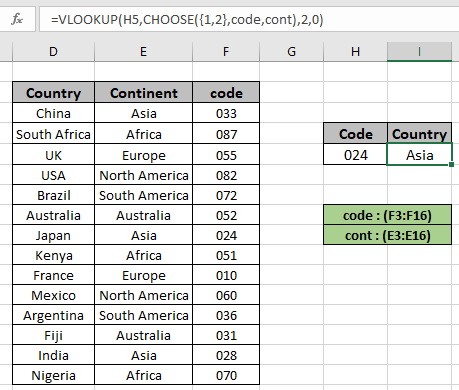
上記のスナップショットから、この式が正常に機能していることがわかります。
通常、INDEXとMATCH関数の組み合わせを使用して、ルックアップ配列の左側から値を取得します。
次の式を使用します:
=INDEX ( D3:F16 , MATCH ( H6 , code , 0 ) , 2 )
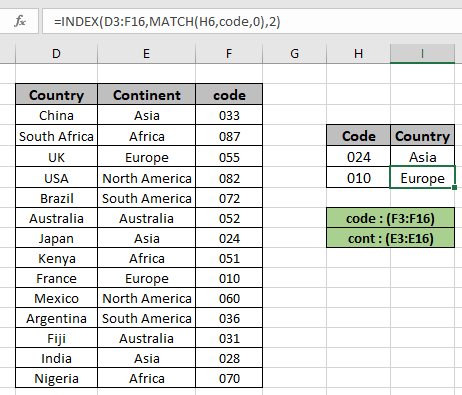
上記のスナップショットからわかるように、テーブルのコード値に一致するすべての詳細を取得しました。上記の式を使用して、表から詳細を抽出します。上記の式を使用している間のいくつかの観察上の注意があります。
ノート: 。 col_argumentの値は、1未満または列数より大きくすることはできません。 VLOOKUP関数のルックアップ配列引数がテーブル配列と同じ長さでない場合、関数は#NAエラーを返します。
。 lookup_valueがテーブルlookup_arrayの値と一致しない場合、数式はエラーを返します。
。 VLOOKUP関数の一致タイプ引数が0であるため、この関数は正確な値と一致します。
。ルックアップ値は、セル参照として指定することも、数式の引用記号( “)を引数として直接使用することもできます。
INDEX&MATCH関数を使用してテーブル内のn番目の一致をルックアップする方法を理解していただければ幸いです。コメントボックスに以下の質問を自由に記入してください。私たちは確かにあなたを助けます。私たちのブログが好きなら、Facebookで友達と共有してください。また、TwitterやFacebookで私たちをフォローすることもできます。ご意見をお聞かせください。私たちの仕事を改善、補完、革新し、あなたのために改善する方法をお知らせください。info@ office-skill.site
関連記事||||までお問い合わせください。 | link:/ lookup-formulas-use-index-and-match-to-lookup-value [INDEXとMATCHを使用して値を検索する]:INDEX&MATCH関数を使用して、必要に応じて値を検索します。
` link:/ summary-sum-range-with-index-in-excel [ExcelのINDEXを使用したSUM範囲] :INDEX関数を使用して、必要に応じて値のSUMを検索します。 || `link:/ lookup-formulas-excel-index-function [ExcelでINDEX関数を使用する方法]:例で説明されているINDEX関数を使用して配列のINDEXを検索します。
link:/ lookup-formulas-excel-match-function [ExcelでMATCH関数を使用する方法]:例で説明されているMATCH関数内のINDEX値を使用して、配列内のMATCHを検索します。
link:/ lookup-formulas-excel-lookup-function [ExcelでLOOKUP関数を使用する方法]:例で説明されているLOOKUP関数を使用して配列内のルックアップ値を検索します。
link:/ forms-and-functions-introduction-of-vlookup-function [ExcelでVLOOKUP関数を使用する方法]:例で説明されているVLOOKUP関数を使用して配列内のルックアップ値を検索します。
人気の記事
リンク:/ keyboard-formula-shortcuts-50-excel-shortcuts-to-increase-your-productivity [生産性を高めるための50Excelショートカット]
link:/ excel-generals-how-to-edit-a-dropdown-list-in-microsoft-excel [ドロップダウンリストを編集する]
link:/ excel-range-name-absolute-reference-in-excel [Excelでの絶対参照]
link:/ lookup-formulas-vlookup-by-date-in-excel [Vlookup by date]